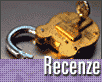Fotografický magazín "iZIN IDIF" každý týden ve Vašem e-mailu.
Co nového ve světě fotografie!
Zadejte Vaši e-mailovou adresu:
Kamarád fotí rád?
Přihlas ho k odběru fotomagazínu!
Zadejte e-mailovou adresu kamaráda:
-
27. ledna 2025
-
20. března 2025
-
4. dubna 2025
-
14. dubna 2025
-
17. dubna 2025
-
17. dubna 2025
-
18. dubna 2025
-
22. dubna 2025
-
19. března 2025
-
31. března 2025

Go verze
Neviditelný vodoznak v obrazových datech II
Digimarc
1. července 2003, 00.00 | Obrazová data, zpracovávaná v pre-pressu a profesionální fotografii, začínají existovat stále více výhradně v datové podobě, s čímž narůstá potřeba jejich tvůrců chránit je před možným zneužitím, které je výrazně jednodušší, než v dobách, kdy originál snímku byl v bezpečí uložen na fyzickém diapozitivu.
Ochraně obrazových digitálních dat jsme se na Grafice věnovali naposledy v již poměrně starém článku Jak chránit (bezplatně) fotografie a bitmapové obrázky?, který vzbudil velký čtenářský zájem. V článku jsme se věnovali popisu služby Digimarc, která tehdy nabízela možnost vyzkoušet si bezplatně vkládání neviditelných vodoznaků do vlastních fotografií. Tuto alternativu již společnost bohužel stáhla a v nabídce zůstávají pouze placené alternativy. Proto jsme se rozhodli podívat se po nějakém alternativním řešení, které by možnost bezplatného včlenění neviditelného vodoznaku umožňovalo. A jedno takové jsme našli.
Možnosti ochrany
Nejprve trochu teorie. Chceme-li chránit obrazová data uložená v digitální podobě před jejich zneužití, musíme je nějakým způsobem označit. To lze v principu provést dvěma způsoby - viditelně tak, že snímek ztratí pro jakékoliv další použití atraktivitu, nebo jej de facto digitálně podepsat.
První způsob viditelného "znehodnocení" snímku potkáváme na Internetu často - vložení poloprůhledného loga nebo nějakého nápisu do nejzajímavější části snímku s největší pravděpodobností zaručí, že jej nikdo nezneužije. Retuš by sice byla často možná, ale tak pracná, že zcela jistě nenechavce odradí. Vkládání viditelného vodoznaku lze přitom provádět automatizovaně v řadě programů (např. Adobe Photoshop, Zoner Media Explorer a další), a tak označení libovolně velkého množství snímků tímto způsobem je otázkou rutiny. Tento princip se hojně používá při vystavování snímků sloužících coby orientační náhled. Nelze jej z pochopitelných důvodů použít pro ochranu "ostrých" dat, které ale fotograf také prodává např. pouze s určitými autorskými právy. Pro tyto případy je ideální tzv. neviditelný vodoznak. Jde o speciální ochranný znak, který aplikace zakomponuje ve formě neviditelného "šumu" do bitmapového souboru tak, že nejenže není patrný běžným okem, ale může navíc poměrně statečně odolávat změnám obrázku např. v grafických editorech. Velmi propracované a profesionální řešení nabízí již zmiňovaná společnost Digimarc, chcete-li podobnou ochranu nezávazně vyzkoušet, doporučujeme řešení Signit! od firmy AlpVision. Ta nabízí zkušební digitální podepsání 15 fotografií zdarma.
Popis řešení
Signit! představuje určitý technologický front-end pro začleňování tzv. IDDN identifikace do bitmapových souborů. Číslo IDDN poskytuje InterDeposit, což je podle vlastních webových stránek mezinárodní asociace pro zpracování dat a informačních technologií založená v roce 1994 v Ženevě. Asociace se snaží IDDN prosazovat coby otevřený standard v oblasti digitálních dat, do jaké míry je úspěšná je však otázkou.
Samotný proces registrace funguje pak poměrně jednoduše - po bezplatné registraci do systému si autor fotografie zažádá přes on-line formulář o IDDN číslo, které následně zakóduje přes Signit! do snímku. Po ověření podepsání snímků (provádí se opět programem Signit!), lze vyvolat všechny informace zadané při registraci IDDN kódu - tj. například informace o možném užití díla, kontaktu na autora snímku atd.
Podepsání snímku krok za krokem
Chcete-li si vyzkoušet vytvořit podepsaný snímek na svých datech, je třeba se nejprve zaregistrovat do systému IDDN tímto formulářem. Po krátké registraci získáte heslo a e-mailem registrační číslo - oba údaje budou později potřeba.
Následně je třeba si stáhnout a nainstalovat samotnou aplikaci Signit!, která vám bude zpřístupněna pod vyplnění tohoto formuláře. Mimoto je třeba si stáhnout také šifrovací program pro vytvoření elektronického podpisu. Program se neinstaluje, stačí jej pouze stáhnout z této adresy a v pravý čas spustit.
Nyní začíná již samotný proces digitálního podepisování. Spusťte program pro vytváření "podpisu" (Iddn211Uk.exe) a otevřením fotografie vygenerujte MD5 klíč.

Nyní je třeba vytvořit pro daný snímek IDDN číslo. Otevřete si stránku www.legalis.net/iddn/english/login.html, zadejte své identifikační číslo a heslo, a po zalogování zvolte z levého menu položku "Referencing of a work". Objeví se registrační formulář, do kterého lze vyplnit údaje týkající se snímku. Důležité je do pole Signature vložit MD5 klíč vygenerovaný výše popsaným způsobem.

Následně se zobrazí výsledná stránka s IDDN číslem - to stačí překopírovat do programu Signit! (rozhraní pro vložení čísla do fotografie spustíme tlačítkem Hide v hlavní obrazovce):

Po odkliknutí tlačítka Write Signature dojde k vložení IDDN čísla do obrázku a celý proces je hotový.
Kontrola snímku na obsah IDDN čísla probíhá opět programem Signit! - tentokrát přes volbu Read. Je-li číslo ve snímku obsaženo, je možné si na webu iddn.org nechat vypsat všechny údaje, které se k danému číslu váží. Najdete-li tedy na webu někde svoji podepsanou fotografii, není problém její autorství podobným způsobem jednoznačně dokázat.
Závěr
Po vyčerpání prvních 15 podpisů je pochopitelně nutné za používaní služby platit. Ceník naleznete ZDE. Cena se liší podle množství podepisovaných snímků, řádově jde o desetikoruny za jeden snímek. To je jistě cena, kterou lze u profesionálních souborů akceptovat. Nicméně, chcete-li podobnou službu využívat komerčně a naplno, doporučujeme spíše služby firmy Digimarc, jejíž řešení bylo popisováno ve zmiňovaném článku. Její ceny jsou v řadě případů příznivější a pro tuto službu hrají další hlavní faktory:
- Digimarc má zabudouvanou přímou podporu pro vkládání vodoznaku do Photoshopu. Tj. bez jakýkoliv dodatečných investic či stahování programů si může každý uživatel Photoshopu ověřit, zda-li je fotografie chráněna. To bohužel u řešení typu Signit! chybí.
- Ochrana Digimarcu je výrazně odolnější než ta od Signit!. Fotografie označená vodoznakem od Digimarcu přežije i poměrně drastické oříznutí snímku, Signit! bohužel ne. Navíc Digimarc nabízí vizuální kontrolu síly ochrany.
- Tvorba ochrany přes Digimarc je jednodušší. Uživatel se jednou zaregistruje a pak již jen "podepisuje". V případě Signit! je registrace přes IDDN zbytečně časově náročná.
Řešení pro označení digitálních obrazových dat existuje řada - většinou však ve fázi různých vyvíjených technologií, které nejsou běžně nabízeny koncovým uživatelům. Je proto škoda, že Digimarc zrušil možnost zkušebního účtu a nabízí pouze ostrý komerční start. O to více uživatelů přivítá patrně aktivity dalších firem, jejichž produkty sice nemusí být natolik silné, ale zato umožňují různé bezplatné experimenty v rámci počátečního bezplatného provozu. Signit! je dobrým příkladem.
-
14. května 2014
Jak vkládat snímky do galerií a soutěží? Stručný obrazový průvodce
-
23. dubna 2014
Konica Minolta přenesla výhody velkých zařízení do kompaktních modelů
-
12. června 2012
-
9. dubna 2014
-
5. ledna 2017
-
6. září 2004
OKI snižuje ceny barevných laserových tiskáren C3100 a C5200n
-
13. května 2004
-
19. ledna 2004
QuarkXPress Passport 6: předvedení nové verze na konferenci Apple Forum 27.1.2004
-
6. února 2001
-
30. listopadu 2014
Nový fotoaparát α7 II: první plnoformát s pětiosou optickou stabilizací obrazu na světě
-
14. října 2024
-
4. února 2025
-
23. února 2025
-
1. dubna 2025
-
28. dubna 2025